如何使用 组策略 控制 Outlook 定期模式
原始 KB 编号: 2548319
摘要
默认情况下,Microsoft Outlook 创建的定期约会、会议和任务已启用 “无结束日期 ”选项,并将默认的出现次数设置为 10 后结束。 下图显示了新会议中的这些设置示例。
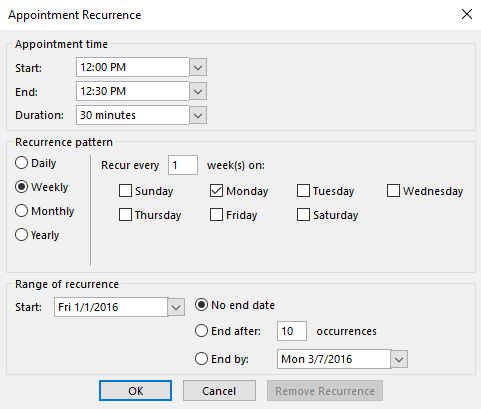
本文介绍如何使用 Outlook 2003 及更高版本的组策略模板,以便对定期项目进行以下更改:
- 对约会、会议和任务禁用 “无结束日期 ”选项。
- 为约会和会议的重复周期配置默认天数。
更多信息
若要使用自定义组策略模板在 Outlook 中配置重复设置,请执行以下步骤:
从 Microsoft 下载中心下载并提取 Outlook 版本的自定义组策略模板:
重要
Outlook 2013 及更高版本不需要此步骤,因为定期管理设置包含在main模板中。
如果还没有适用于 Outlook 版本的main 组策略模板,请从 Microsoft 下载中心下载并提取最新模板:
- Office 2016: Office 2016 管理模板文件 (ADMX/ADML) 和 Office 自定义工具
- Office 2013: Office 2013 管理模板文件 (ADMX/ADML) 和 Office 自定义工具
- Office 2010: Office 2010 管理模板文件 (ADM、ADMX/ADML) 和 Office 自定义工具下载
如有必要,请将在步骤 2 中下载的模板文件添加到域控制器。
Outlook 2016和 Outlook 2019 = Outlk16.admx、Outlk16.adml
Outlook 2013 = Outlk15.admx、 Outlk15.adml
Outlook 2010 = Outlk14.adm
Outlook 2007 = Outlk12.adm
Outlook 2003 = Outlk11.adm注意
将模板文件添加到域控制器的步骤因你运行的 Windows 版本而异。 此外,由于你可能将策略应用于组织单位 (OU) 而不是整个域,因此在应用策略方面的步骤可能会有所不同。 因此,检查 Windows 文档了解详细信息。
将步骤 1 中下载的自定义组策略模板添加到域控制器。
重要
Outlook 2013 及更高版本不需要此步骤,因为定期管理设置包含在main模板中。
Outlook 2010 = OLK14-RecurrenceAdministration.adm
Outlook 2007 = OLK12-RecurrenceAdministration.adm
Outlook 2003 = OLK11-RecurrenceAdministration.adm注意
将 .adm 文件添加到域控制器的步骤因你运行的 Windows 版本而异。 此外,由于你可能将策略应用于组织单位 (OU) 而不是整个域,因此在应用策略方面的步骤可能会有所不同。 因此,检查 Windows 文档了解详细信息。
根据 Outlook 版本找到策略节点。
对于 Outlook 2013 及更高版本:
在“用户配置”下,依次展开“管理模板”、“Microsoft Outlook 版本”、“Outlook 选项”、“首选项”和“日历选项”,然后选择“定期项目配置”。
对于 Outlook 2010:
在“用户配置”下,依次展开“经典管理模板 (ADM) ”、“Microsoft Outlook 2010”、“Outlook 选项”、“首选项”、“日历选项”,然后选择“定期项目配置”。
对于 Outlook 2007 及更早版本:
在 “用户配置”下,展开“ 经典管理模板 (ADM) ”,展开 Microsoft Outlook 版本,再展开 “工具” |“选项”,依次展开 “首选项”和“ 日历选项”,然后选择“ 定期项目配置”。
双击“ 禁用定期项目”的“无结束日期”选项 策略以配置此策略。
在策略的对话框中,选择“ 已启用” 以启用策略。
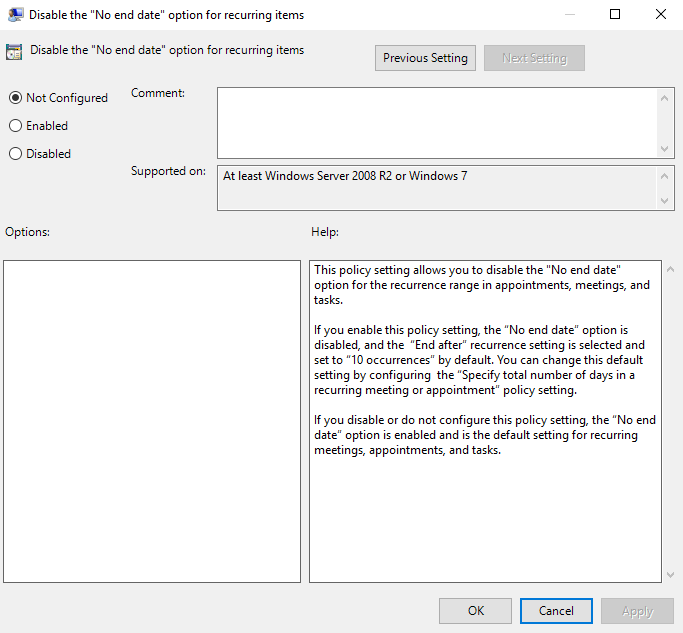
重要
这将对新的定期项目禁用 “无结束日期 ”选项。
选择“确定”。
双击“ 指定定期会议或约会中的总天数” 策略以配置此策略。
使用此策略,可以指定定期会议或约会 (非任务) 结束的默认天数。 启用此策略后,定期模式中的“结束方式”设置将用作定期会议的默认配置。 因此,根据每天、每周、每月) (定期模式,在此期间发生的会议数可能会有所不同。 例如,如果将值指定为 180,并且今天的日期为 2011 年 5 月 5 日,则 End by 值将显示 2011 年 11 月 1 日星期二 (180 天后的今天) 。 如果选择“每周”作为重复模式,你将在此时间范围内获得 26 次会议。 但是,如果为定期模式指定“每月”,则在此时间范围内只能获得六次会议。
在策略的对话框中,选择“ 已启用” 以启用策略。 然后,指定重复周期结束的天数,然后选择“ 确定”。

以下注册表数据与本文中讨论的策略相关联:
禁用定期项目的 “无结束日期 ”选项
键:HKEY_CURRENT_USER\Software\Policies\Microsoft\Office\x.0\Outlook\Preferences
DWORD:DisableRecurNoEnd
值:1 = 已启用策略,0 = 未启用策略指定定期会议或约会的总天数
键:HKEY_CURRENT_USER\Software\Policies\Microsoft\Office\x.0\Outlook\Options\Calendar
DWORD:RecurrencesDefault
值:介于 2 和 720 之间的整数值
注意
x.0 占位符表示 Office 版本。
Outlook 2016和 Outlook 2019:x.0 = 16.0
Outlook 2013: x.0 = 15.0
Outlook 2010: x.0 = 14.0
Outlook 2007: x.0 = 12.0
Outlook 2003: x.0 = 11.0
有关详细信息,请参阅 无法在 Outlook 2007 中为约会、会议请求、任务或任务请求禁用“无结束日期”选项。
反馈
即将发布:在整个 2024 年,我们将逐步淘汰作为内容反馈机制的“GitHub 问题”,并将其取代为新的反馈系统。 有关详细信息,请参阅:https://aka.ms/ContentUserFeedback。
提交和查看相关反馈